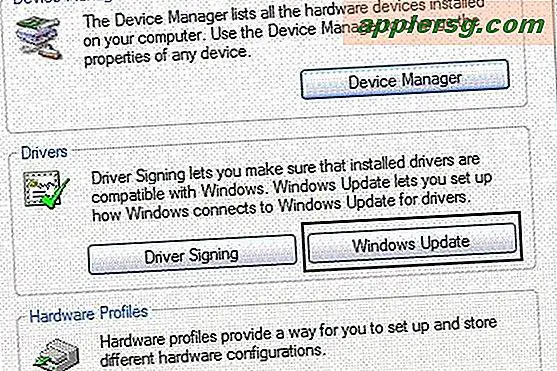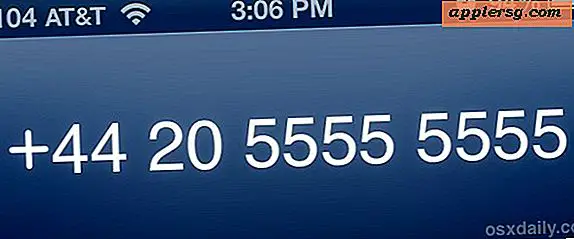Sådan udskrives dine egne cirkeletiketter
Udskrevne etiketter i form af en cirkel kan let udskrives ved hjælp af et softwareprogram som Microsoft Word eller Avery Design Pro. De fleste mennesker tænker på etiketter i form af et firkant eller rektangel, men mange tomme etiketter i forskellige størrelser er også tilgængelige i en cirkulær form. Ved hjælp af enten Word eller Avery Design Pro kan du oprette og udskrive dine egne cirkeletiketter.
Brug af Microsoft Word
Åbn Microsoft Word 2010 ved at vælge "File" og "New".
Vælg "Tomt dokument" og derefter fanen "Forsendelser". Vælg "Etiketter" i gruppen "Opret".
Vælg "Valgmuligheder" fra valgfeltet "Konvolutter og etiketter". Vælg mærket på dine etiketter og produktnummeret. Hvis du f.eks. Vil bruge de runde Avery Labels # 5294, skal du vælge "Avery Letter" i rullemenuen "Label Vendor" og "5294" i rullemenuen Product Number. Klik på “Ok” efter afslutningen.
Klik på "Nyt dokument" i feltet "Konvolutter og etiketter", så åbnes et nyt tomt etiketdokument. Begynd at skrive som med ethvert Word-dokument.
Anbring tomme etiketter i din printer. Udskriv dine cirkeletiketter ved at vælge "File" og derefter "Print". Gem dit dokument til fremtidig udskrivning.
Brug af Avery DesignPro
Download Averys Design Pro-software gratis fra Averys websted.
Åbn Design Pro, og klik på "Design fra bunden."
Vælg etiketskabelonen fra rullelisten. Vælg f.eks. 5294 og klik på "Ok." Der er en søgefunktion til indtastning af nummeret, hvis du ikke kan finde det på listen. Hvis du foretrækker at bruge en forudinstalleret skabelon til din runde etiket, skal du vælge "Foruddesignet skabelon" og finde dit etiketnummer i mapperne til venstre og vælge dit etiketnummer.
Føj tekst, fotos, clipart og grafik til din cirkelmærkat ved at skrive det i dokumentet og bruge værktøjslinjens ikoner til at indsætte og redigere din tekst og billeder.
Placer tomme etiketter i din printer, og vælg "Udskriv" i menuen "Filer" eller klik på værktøjslinjens ikon for udskrivning. Gem dine etiketter efter behov ved at vælge "Gem" i menuen "Filer" eller klik på værktøjslinjens ikon for at gemme.